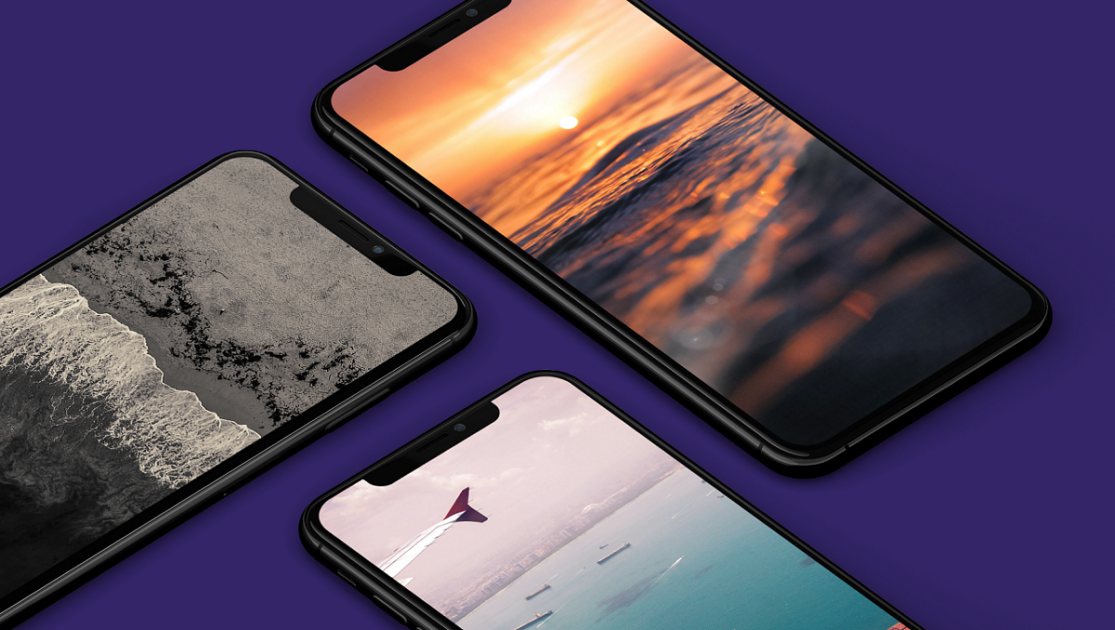در هربار استفاده از گوشی چشممان به والپیپر یا پس زمینه گوشی می افتد و ممکن است تصویری که به عنوان والپیپر انتخاب کرده ایم بعد از مدتی برای ما خسته کننده شود. با عوض کردن والپیپر براحتی می توانید هر آنچه که مورد علاقه شماست را مقابل دید خود قرار دهید. در این مقاله از مگ تک با آموزش عوض کردن والپیپر آیفون همراه شما هستیم تا به زبان ساده و مرحله به مرحله بگوییم چگونه والپیپر آیفون را عوض کنیم.
همچنین ضمن توضیح در مورد والپیپرهای مخصوص آیفون، به معرفی چند سایت دانلود والپیپر برای آیفون می پردازیم.
عوض كردن والپيپر ايفون
عکسی که به عنوان والپیپر آیفون انتخاب می کنید، می تواند یک عکس شخصی از خودتان یا شخص مهم زندگیتان و یا نمایی از یک منظره باشد. برخی نیز پس زمینه های تک رنگ و ساده را به هرچیزی ترجیح می دهند.
فرقی نمی کند سلیقه شما چیست. تغییر والپیپر آیفون کار بسیار ساده ای است، البته اگر بدانید که از کجا کار را شروع کنید.
iOS16 والپیپرها را در مرکز قرار می دهد و به شما این امکان را می دهد که هم صفحه قفل lock screen و هم صفحه خانه اصلی home screen را شخصی سازی کنید. گزینه های احتمالی زیادی در آیفون وجود دارد مانند گزینه هایی که به صورت خودکار از کتابخانه تصاویر شما انتخاب می شوند. اگر این انتخاب ها را دوست ندارید، وبسایت ها و اپلیکیشن هایی وجود دارند که می توانید والپیپرهای جدید آیفون را از آن ها دانلود کنید.
نحوه تغییر پس زمینه آیفون
ما می توانیم به شما نشان دهیم که در کدام بخش گوشی می توانید گزینه های والپیپر موجود را که از قبل در آیفون شما وجود دارند پیدا کنید و شما را راهنمایی می کنیم تا عوض کردن والپیپر آیفون را در عرض چند ثانیه انجام دهید. تنها کافیست مراحل زیر را انجام دهید:
- ورود به بخش والپیپر در تنظیمات گوشی
اپلیکیشن تنظیمات را باز کنید و بعد از اسکرول به سمت پایین منوهای ظاهر شده، بر روی والپیپر ضربه بزنید
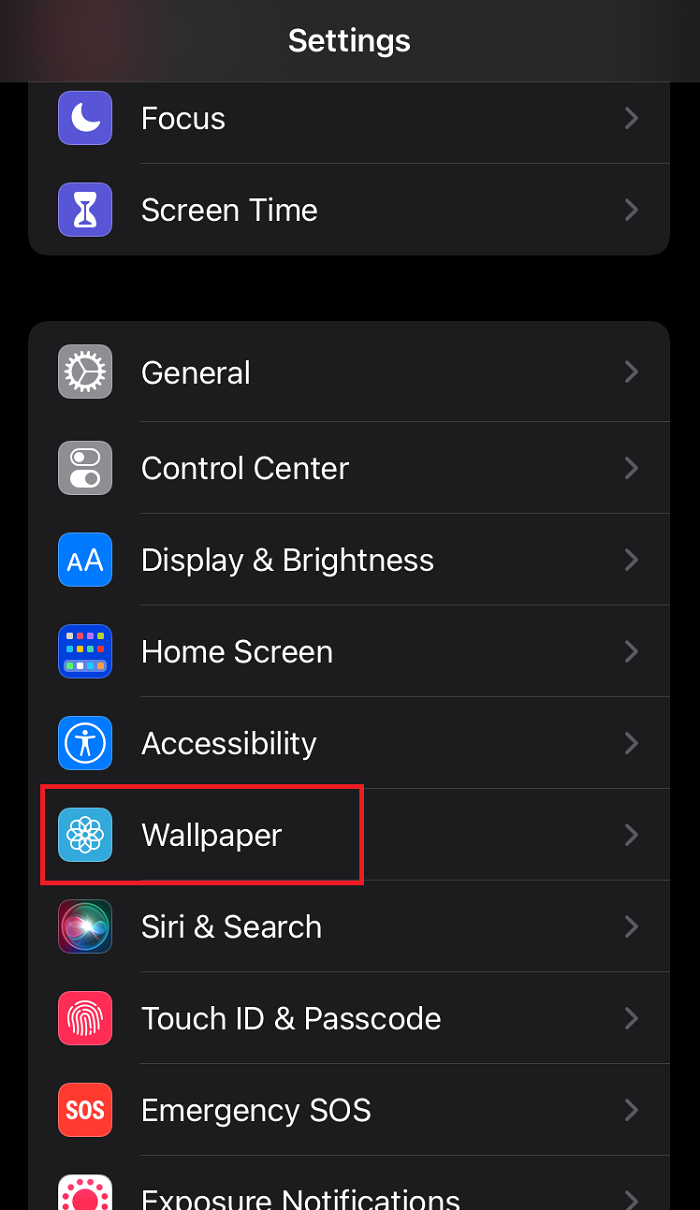
- انتخاب والپیپر جدید
اگر هنوز هیچ والپیپیری انتخاب نکرده اید، یک سیلوئت خالی از صفحه قفل و خانه را مشاهده خواهید کرد. بر روی دکمه + آبی رنگ ضربه بزنید.
اما اگر از قبل صفحه قفل خود را شخصی سازی کرده اید، گزینه های مختلفی برای شما ظاهر خواهند شد که شامل سه بخش به شکل زیر است:
والپیپرهای Dynamic (شامل عکس های پویا می باشد که تصاویر حرکت می کنند)
واپیپرهای still
واپیپرهای live
والپیپر مورد نظر خود را انتخاب و بر روی آن ضربه بزنید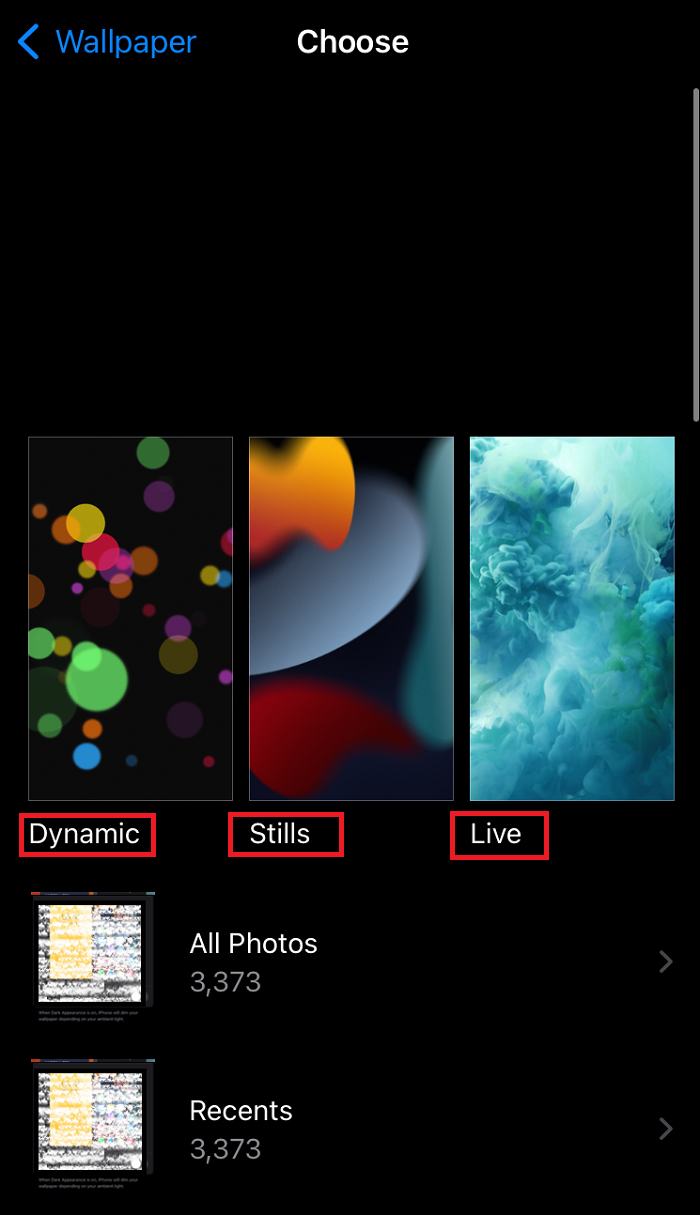
- صفحه قفل خود را شخصی سازی کنید
همچنین می توانید از بین عکس های گالری گوشی، یک تصویر را به عنوان والپیپر انتخاب کنید. بر روی all photos ضربه بزنید تا عکس های گالری شما باز شود
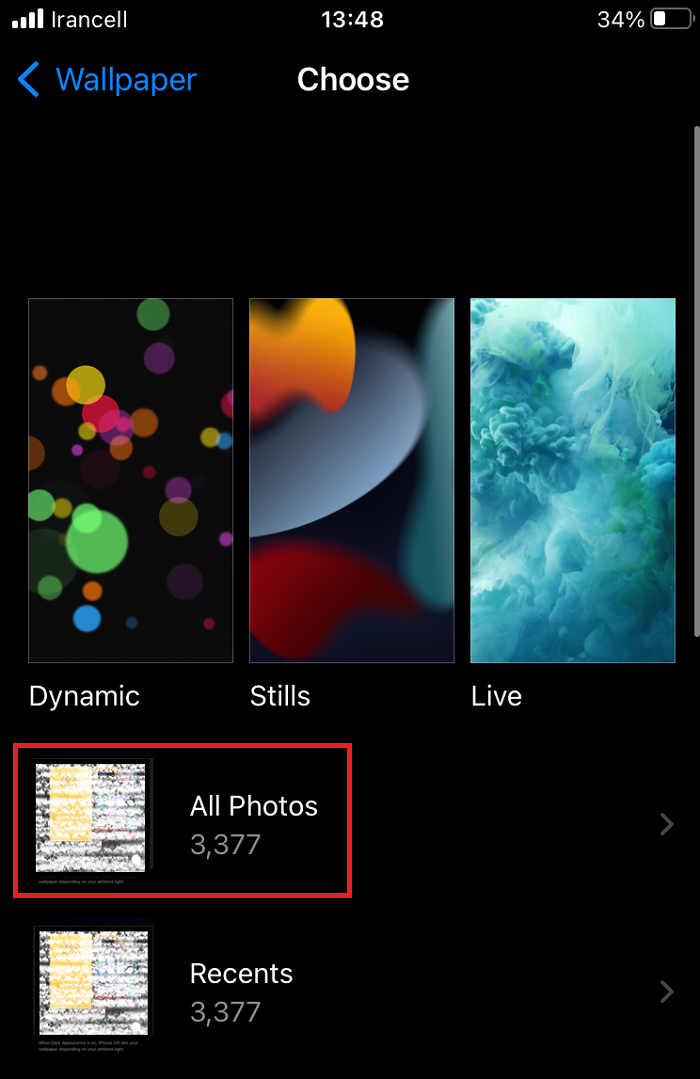
- انتخاب عکس
یک عکس را انتخاب کرده و روی آن کلیک کنید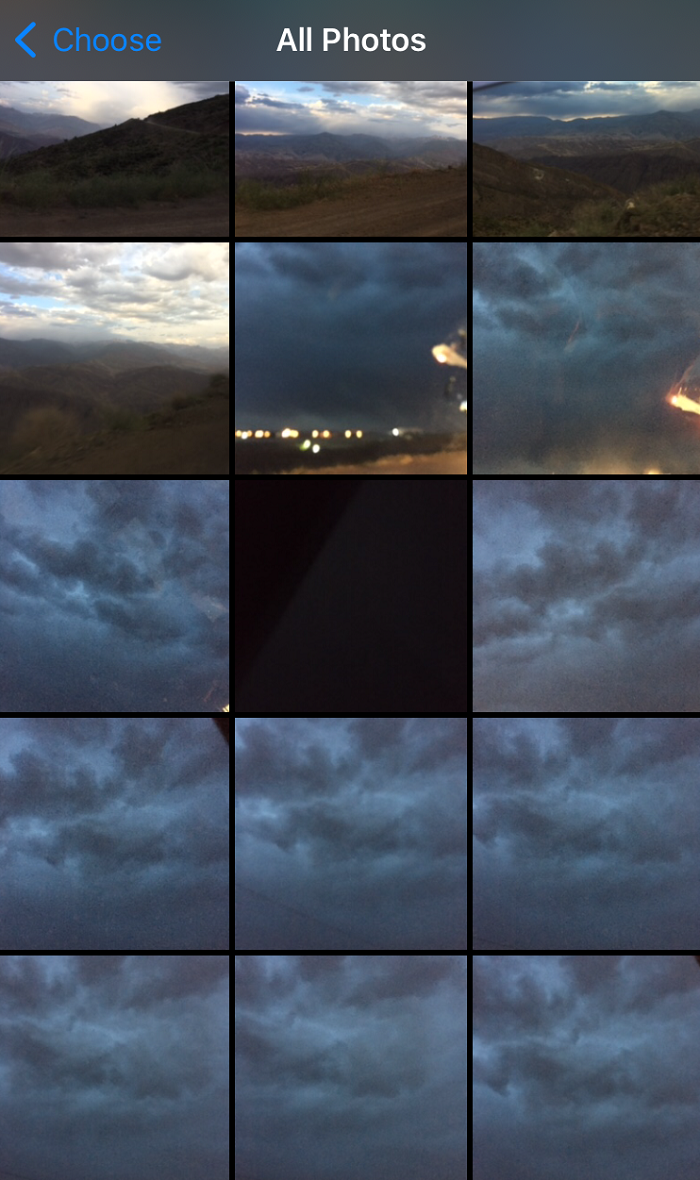
- ست کردن عکس
در پایین صفحه سمت راست بر روی گزینه set ضربه بزنید
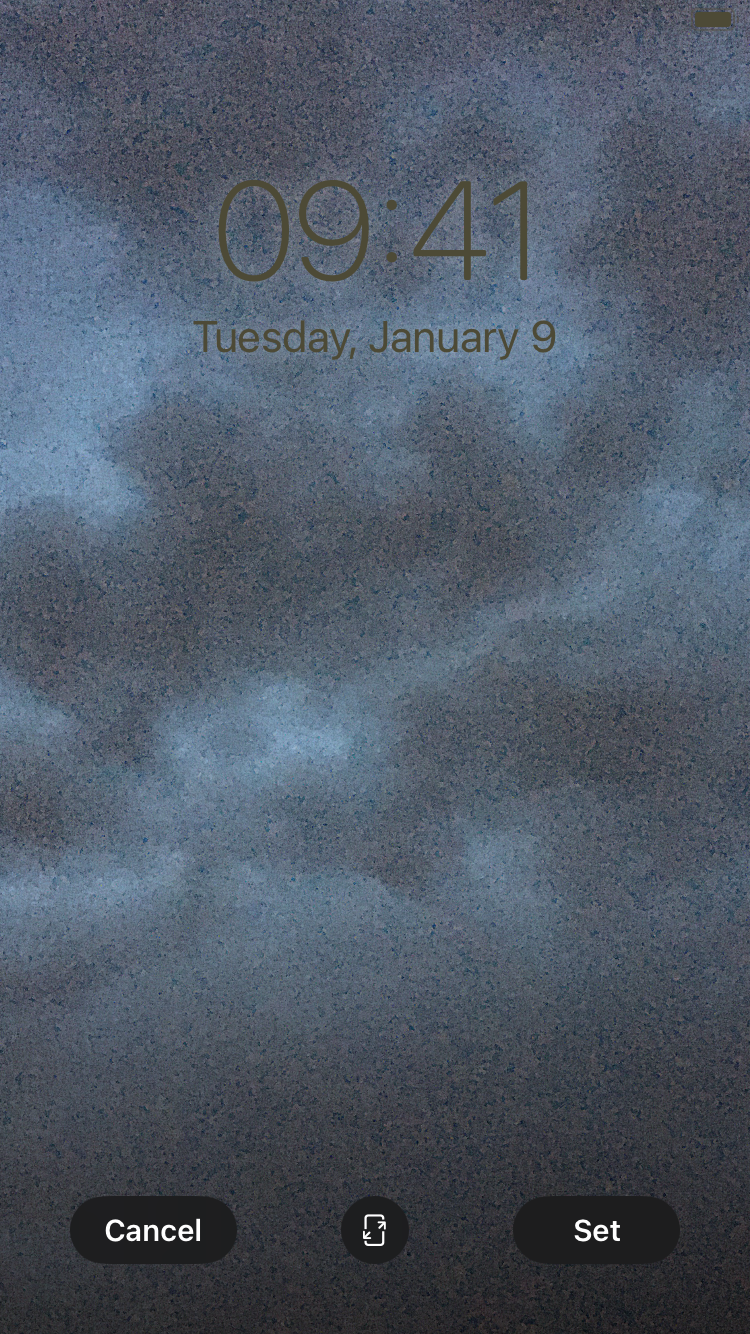
- تغییر دادن عکس والپیپر
حالا سه گزینه پیش روی شماست:
set lock screen: تنظیم صفحه قفل شده برای زمانی که صفحه گوشی شما قفل است
set home screen: تنظیم صفحه اصلی، برای پیش زمینه صفحه هوم گوشی
set both: تنظیم هردو باهم که با انتخاب یک عکس در دو حالت نمایش داده می شود
همچنین اگر از عوض کردن والپیپر گوشی منصرف شده اید می توانید گزینه cancel را بزنید.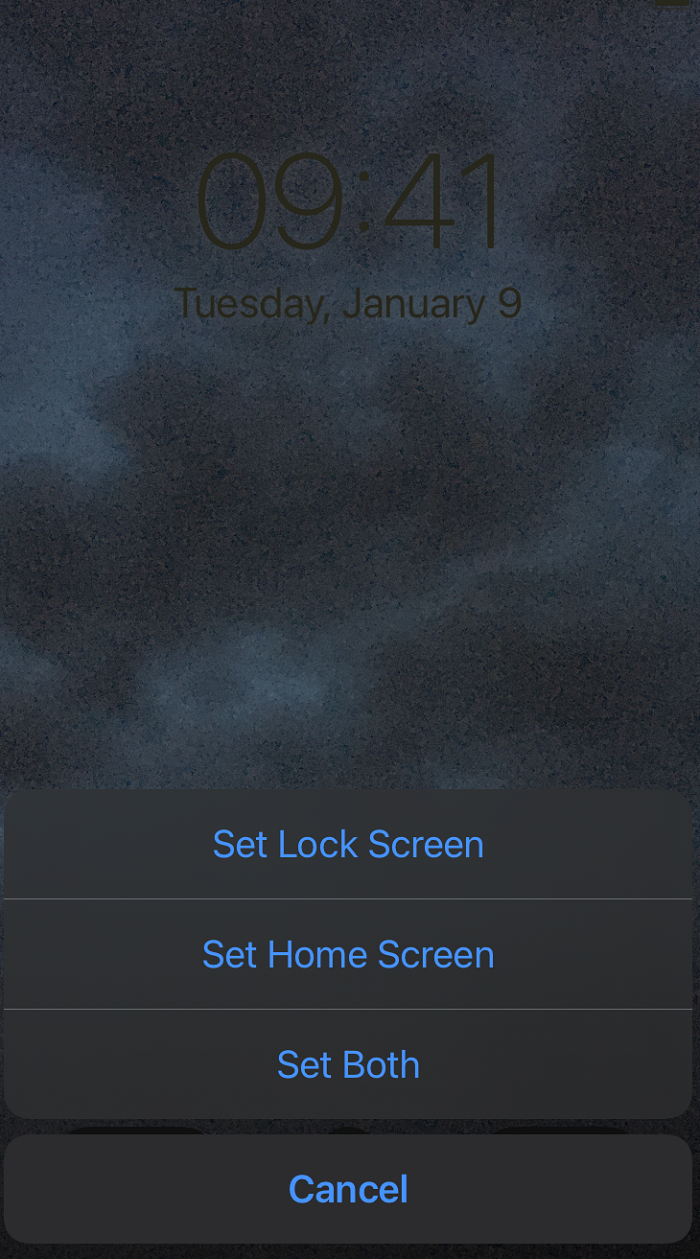
والپیپرهای موجود در آیفون
در مدل های بالاتر آیفون، علاوه بر عوض کردن والپیپر گوشی به روشی که توضیح دادیم، بطور پیش فرض گزینه های بیشتری برای تغییر والپیپر وجود دارد
در صفحه افزودن والپیپر جدید، یک منوی اسکرول افقی در بالای صفحه وجود دارد که به شما امکان می دهد از بین دسته های مختلف والپیپر موجود در آیفون خود یکی را انتخاب کنید. در زیر آن، نمونه هایی از والپیپرهای موجود را می بینید که بر اساس دسته بندی سازمان دهی شده اند، که با ویژگی آنها شروع می شود. Featured را به عنوان گزینه های انتخاب شده برای تصویر زمینه صفحه قفل خود در نظر بگیرید.
در قسمت Featured، دسته بندی های زیر را پیدا خواهید کرد:
عکس های پیشنهادی
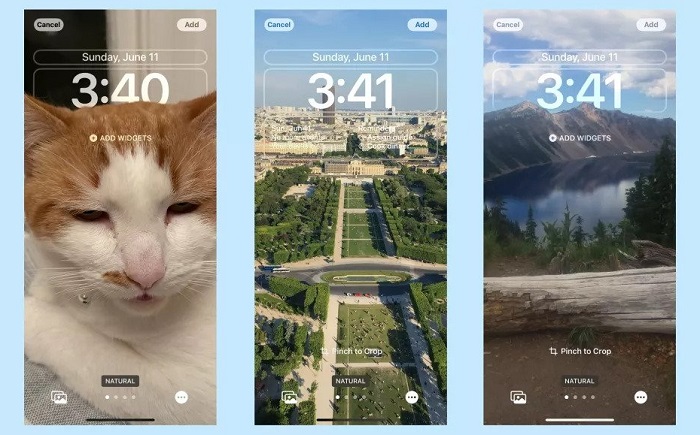
این ها تصاویری هستند که هوش داخلی آیفون شما تشخیص داده است که به عنوان تصویر پس زمینه صفحه قفل عالی خواهند شد.
هوشمندی به همین جا ختم نمی شود. در برخی موارد، تصاویر به گونه ای تنظیم می شوند که عناصر دیگر را در صفحه قفل در نظر بگیرند. به عنوان مثال، در نمونه های بالا، سر گربه تا حدی ساعت را نامعلوم می کند.
در زیر عکس پیشنهادی، گزینه Photo Shuffle مجموعه ای پویا از عکس ها را انتخاب می کند که در طول روز تغییر می کنند.
آب و هوا و نجوم
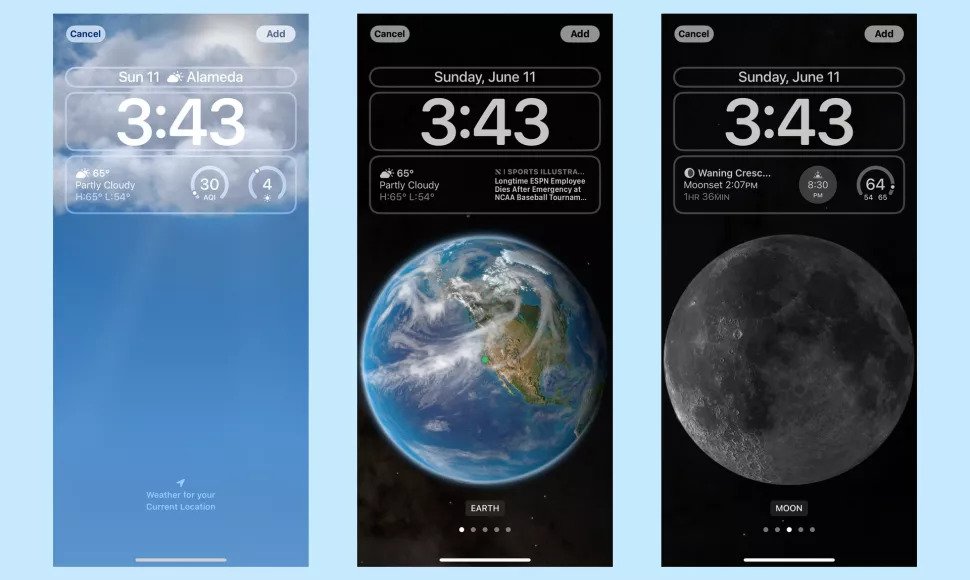
این بخش از والپیپرها برای نمایش قفلی که آب و هوا و شرایط نجومی فعلی را منعکس می کند، به داده های موقعیت مکانی تلفن شما نیاز دارد. شما می توانید همه چیز را از صفحه نمایشی که آب و هوای فعلی را نشان می دهد تا نمای زمین از فضا را انتخاب کنید. علاقمندان به نجوم از یک والپیپر ماه که فاز کنونی آن را نشان می دهد، استقبال خواهند کرد.
والپیپرهای خاص
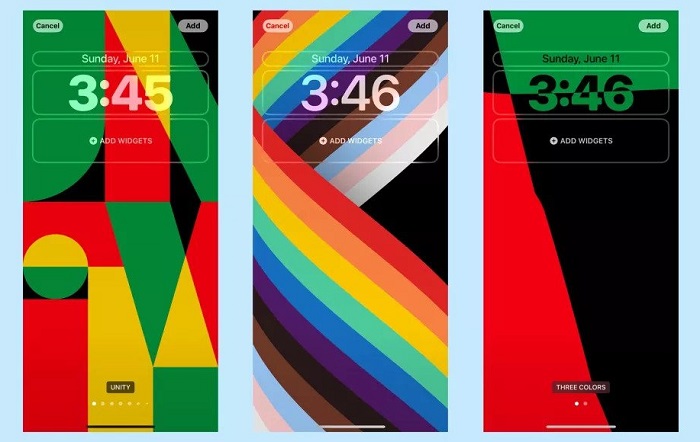
اپل به صورت دوره ای والپیپرهای جدیدی را با زمان بندی رویدادهای خاص از طریق به روزرسانی های iOS منتشر می کند. از زمان نگارش، بخش های Unity و Pride به ترتیب شامل والپیپرهایی برای Black History Month و Pride Month می شوند.
ایموجی
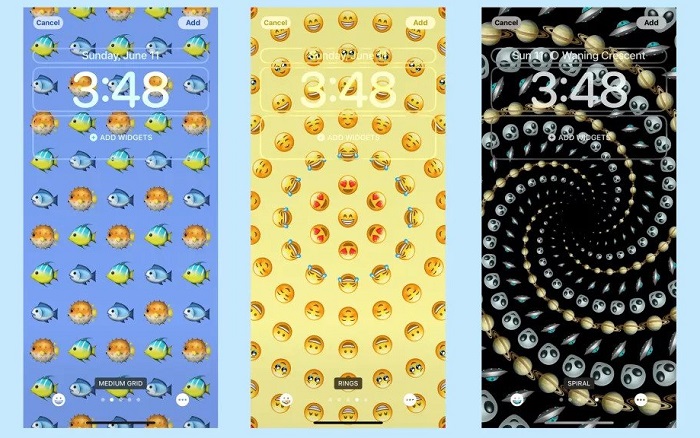
نام انتخاب های شما را در اینجا توصیف می کند؛ اپل والپیپرهایی با ایموجی های محبوب که در الگوهای هنرمندانه مونتاژ شده اند، جمعآوری کرده است.
طرح های متنوع
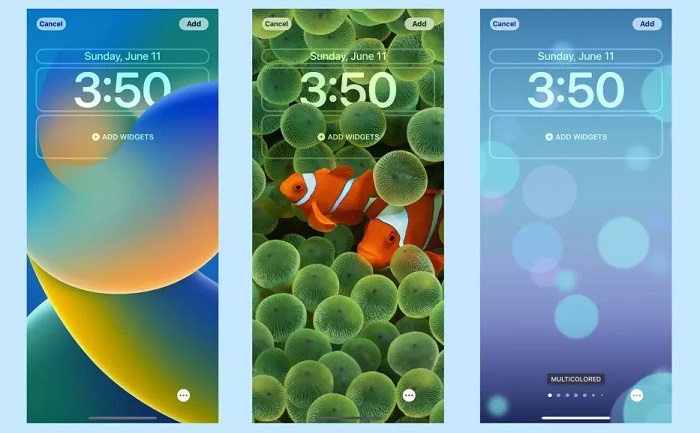
اینجاست که والپیپر استاندارد اپل، از جمله تصویر زمینه پیش فرض که با آیفون فعلی شما ارائه شده است را پیدا خواهید کرد. (من برای این مقاله از آیفون 12 استفاده می کنم، بنابراین می توانید تصویر زمینه آن گوشی را ببینید.) همچنین برخی از آثار کلاسیک مانند والپیپر دلقک ماهی را که با آیفون اصلی عرضه شد، مشاهده خواهید کرد.
رنگی ساده
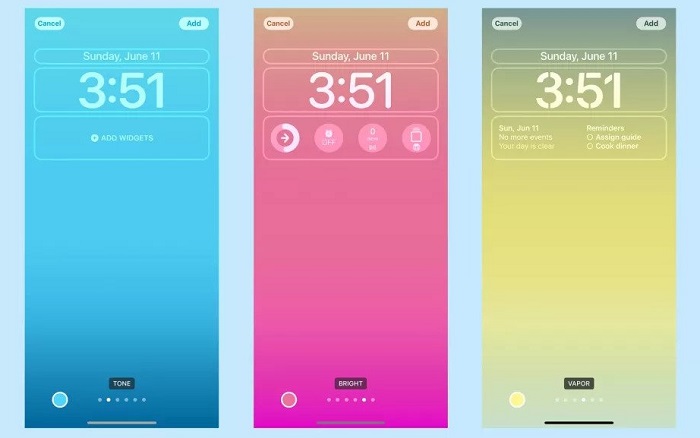
چه کسی به الگوها و طرح ها نیاز دارد در حالی که گاهی اوقات رنگ های اصلی کار را انجام می دهند؟ آیفون شما تصاویر پس زمینه را در هر سایه ای از رنگین کمان ارائه می دهد که رنگ ها در شیب های مختلف ظاهر می شوند. با کشیدن انگشت در پایین صفحه می توانید رنگ والپیپر را تنظیم کند.
والپیپر مخصوص آیفون 14
هر دو مدل آیفون 14 و آیفون 14 پرو با تصویر زمینه پیش فرض عرضه می شوند. در مورد آیفون 14، این یک چرخش سه رنگ است، در حالی که آیفون 14 پرو دارای دو نیم دایره است که در وسط صفحه لمس می شوند. هر دو والپیپر با رنگ مدل آیفون خاصی که با آن عرضه می شوند، مطابقت دارند.
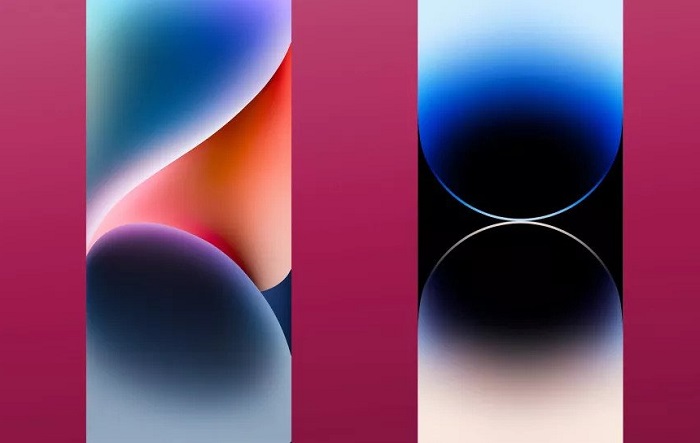
اگر آیفون 14 ندارید اما همچنان والپیپر فعلی را می خواهید، جستجوی اینترنتی می تواند آنچه را که به دنبال آن هستید پیدا کند. اما برای صرفه جویی در زمان، می توانید به سایتی مانند iLikeWallpapers بروید و والپیپرهای مخصوص آیفون 14 را جستجو کنید.
آیا گزینه های والپیپر جدید آیفون 15 یا IOS 17 وجود خواهد داشت؟
آیفون 15 و آیفون 15 پرو تقریباً مطمئناً با والپیپر پیش فرض جدید در پاییز عرضه خواهند شد. متأسفانه، تا زمان واقعی عرضه گوشی ها، هیچ راهی برای گفتن اینکه این والپیپر چگونه خواهد بود وجود ندارد.
از آنجایی که اپل قبلاً iOS 17 را پیش نمایش کرده است و مهم تر از آن، نسخه بتا را برای توسعه دهندگان قرار داده است. ما می دانیم که برخی از موارد اضافه شده هم اکنون کار می کنند. افرادی که نسخه بتای توسعه دهندگان iOS 17 را دانلود و نصب کرده اند می گویند که بخش جدیدی از تصاویر پس زمینه Kaleidoscope وجود دارد که به گزینه های ایموجی و آب و هوا و نجوم اضافه شده است.
در ماه جولای، زمانی که نسخه بتا عمومی iOS 17 قرار است عرضه شود، می توانید والپیپر اولیه iOS 17 را دریافت کنید.
سایت دانلود والپیپر برای ایفون
از انتخاب والپیپرهایی که در حال حاضر دارید راضی نیستید؟ نگران نباشید. تعدادی از وبسایت های مختلف والپیپرهایی را ارائه می دهند که می توانید آنها را در آیفون خود دانلود کنید و از آن ها برای زیباتر کردن صفحه اصلی یا صفحه قفل خود استفاده کنید. اگر به دنبال گسترش مجموعه والپیپرهای آیفون خود هستید، شما را به سمت سه وبسایت برای دانلود والپیپر هدایت می کنیم:
Pexels
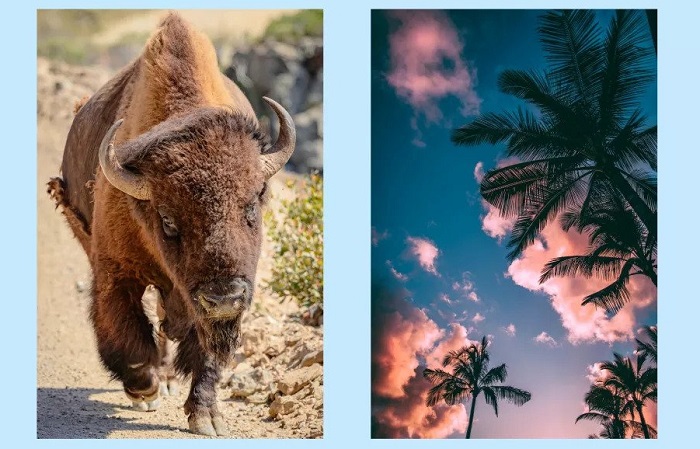
در Pexels به عنوان یک برنامه تغییر پس زمینه عکس در ایفون، هر چیزی که از سایت دانلود می کنید رایگان است. این سایت در زمینه عکس ها و ویدیوهای استوک تخصص دارد، اما با جستجوی «والپیپر آیفون» ده ها هزار نتیجه را با یک مورد خاص ایجاد می کند. تمرکز بر طبیعت، مناظر شهری و مجموعه های هنری.
Vellum
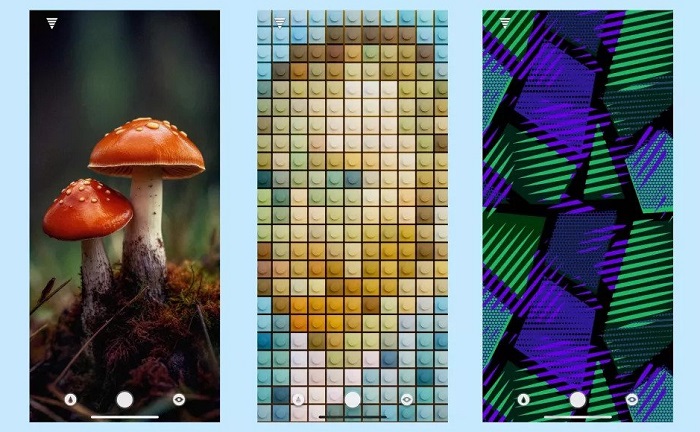
Vellum یک برنامه رایگان برای ارائه مستقیم والپیپرها در آیفون است که دارای چندین مزیت نسبت به سایر گزینه های والپیپر می باشد.
Vellum با یک ویژگی پیش نمایش به شما کمک می کند تا این تصمیم را بگیرید که والپیپر انتخاب شده در صفحه قفل و یا صفحه اصلی شما باشد. همچنین یک ابزار تارکننده وجود دارد که به شما امکان می دهد ظاهر والپیپر را سفارشی کنید.
لازم به ذکر است که در نسخه رایگان این برنامه، والپیپر روزانه فقط برای یک روز باقی می ماند.
Pixabay

والپیپرهای آیفون را در Pixabay جستجو کنید و در ازای آن بیش از 17000 نتیجه دریافت خواهید کرد که اکثر آنها بدون حق امتیاز هستند. به نظر می رسد در اینجا تاکید بر روی تصاویر ساده تر، با ترکیب مناسبی از والپیپرهای روشن و تیره باشد.
به طور پیش فرض، والپیپرها را از Pixabay با وضوح 847 در 1280 دانلود خواهید کرد. برای دریافت وضوح بالاتر 1271 در 1920یا 3264 در 4928، باید در سایت ثبت نام کنید.
همچنین می توانید از یک برنامه iOS معتبر برای تغییر والپیپر آیفون استفاده کنید:
iLikeWallpaper
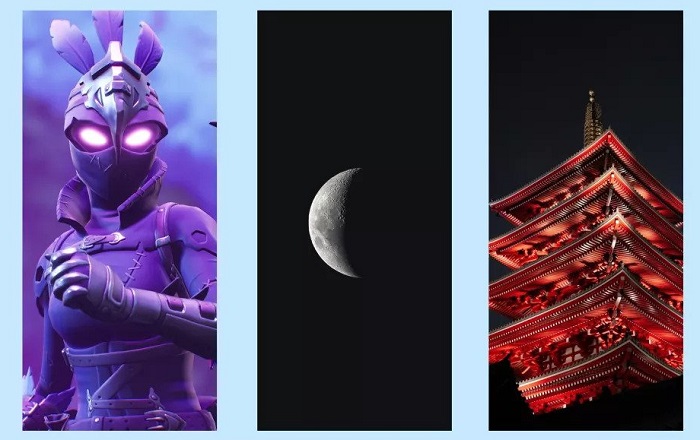
iLikeWallpaper در زمینه والپیپرهایی که به طور خاص برای آیفون ها طراحی شده اند، دارای بخش هایی برای مدل های خاص هستند. اینجاست که می توانید والپیپرهای پیش فرض آیفون 14 و آیفون 14 پرو را به همراه والپیپرهای سازمان دهی شده توسط چند دسته مختلف دریافت کنید. می توانید والپیپرهایی را از این سایت دانلود کنید که به طور خاص برای دستگاه شما طراحی شده اند و قدمت آنها به iPhone 6 برمی گردد.
همچنین بخوانید: